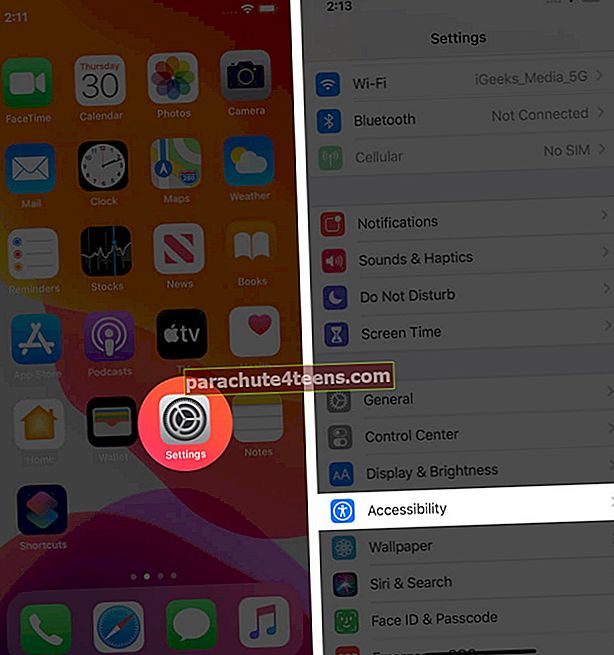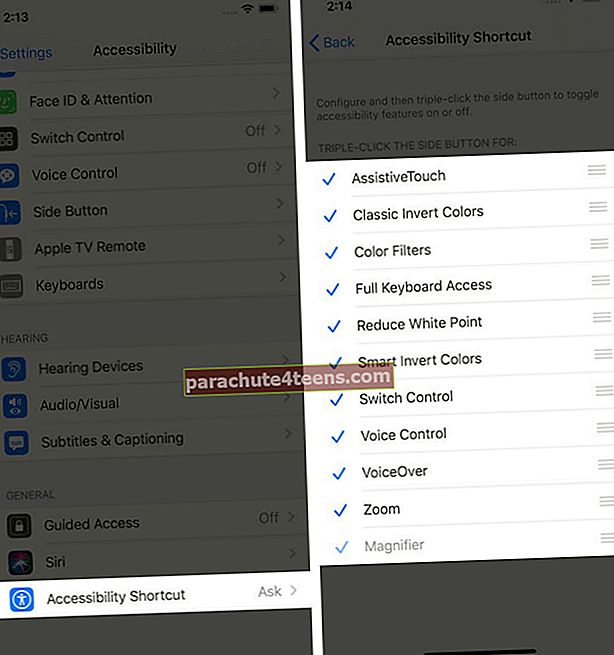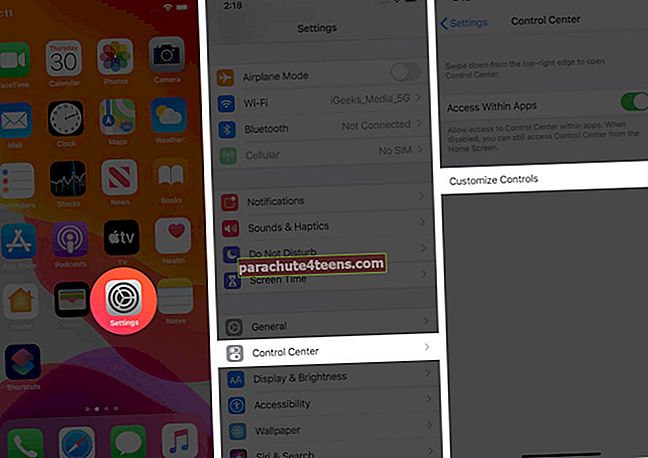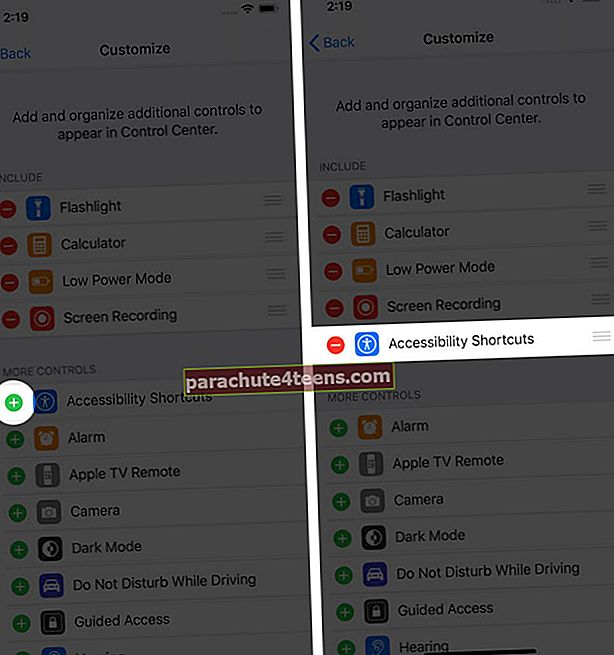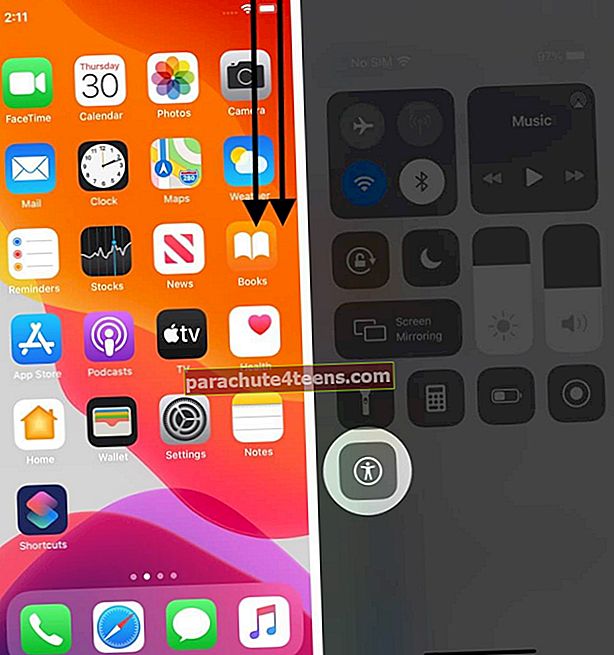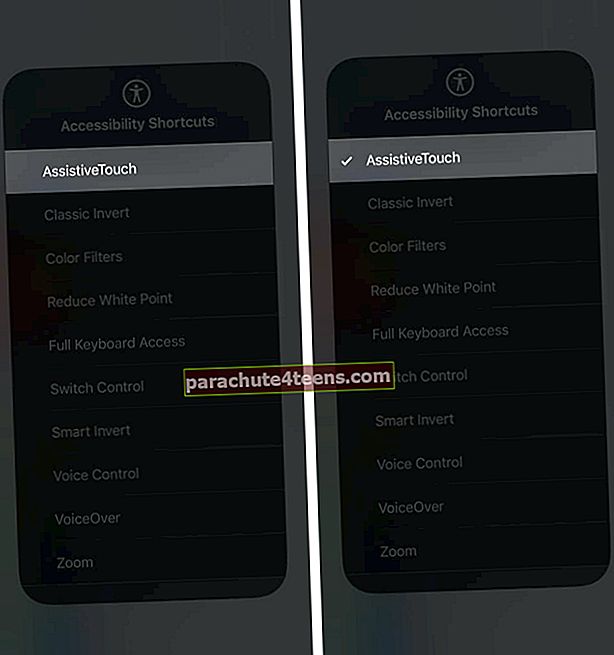Pieejamības saīsne iPhone ir paredzēta, lai palīdzētu jums pielāgot lietotāja pieredzi atbilstoši jūsu personīgajām vajadzībām. Palīgskārieni, krāsu filtri un palielinātājs ir dažas no visnoderīgākajām funkcijām, kuras varat regulāri izmantot. Tie var ātri sākt darboties, trīsreiz noklikšķinot uz sava iPhone pogas Side vai Home. Ja vēlaties uzzināt vairāk par to, šeit mēs parādīsim, kā izmantot piekļuves saīsni iPhone un iPad ierīcēs.
- Kā iespējot un izmantot piekļuves saīsni iPhone un iPad ierīcēs
- Kā atspējot pieejamības saīsnes
- Kā piekļūt pieejamības saīsnēm, izmantojot vadības centru
Kā iespējot un izmantot piekļuves saīsni iPhone un iPad ierīcēs
- Atvērt Iestatījumi lietotni savā iPhone tālrunī.
- Ritiniet uz leju un iedziļinieties Pieejamība.
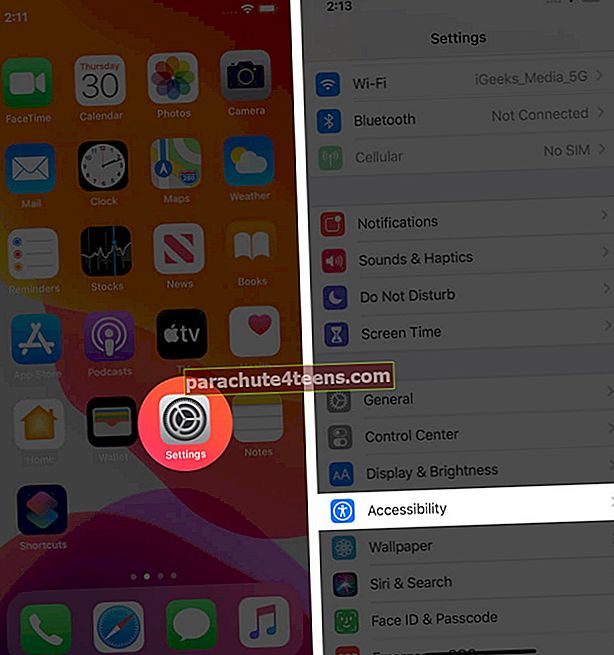
- Atlasiet Piekļuves saīsne kas sarakstā parādās pēdējais.
- Pieskarieties Iespējas kuru vēlaties pievienot un izmantot.
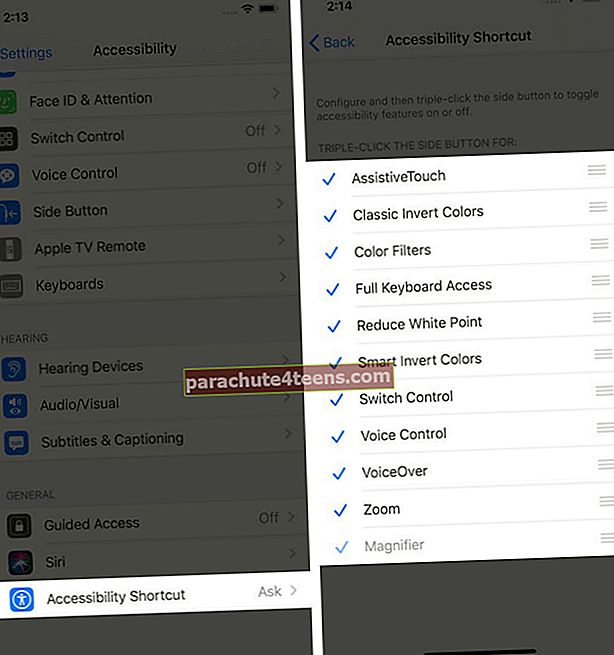
Piedāvājam īsu informāciju par pieejamības saīsnes opcijām.
- Palīgs pieskāriens: Tam ir virkne vadības ierīču, lai komandētu jūsu iPhone, neklikšķinot uz pogām, piemēram, skaļuma palielināšana un samazināšana, bloķēšanas ekrāns, ekrānuzņēmums, izslēgšana un viss. Kad ekrānā ir aktivizēts palīgskāriens, ar vienu pieskārienu varat atvērt vadības centru, palaist Siri un skatīt paziņojumus.
- Klasiskās apgrieztās krāsas: Tas pārveido displeja krāsas.
- Krāsu filtri: Tas maina displeja krāsu, lai precīzi lasītu tekstus.
- Pilna piekļuve tastatūrai: Tas palīdz jums izmantot pilnu tastatūras piekļuvi savam iPad, kad esat savienots ar fizisko atslēgvārdu.
- Lupa: Tas pārvērš jūsu iPhone par palielināmo stiklu.
- Samazināt balto punktu: Tas samazina spilgtu krāsu intensitāti.
- Viedās apgrieztās krāsas: Tas maina displeja krāsu, bet ne tad, kad skatāties multividi.
- Slēdžu vadība: Tas kontrolē spēju slēdžus un citus adaptīvos piederumus.
- Balss vadība:Tas ļauj jums pateikt komandu iPhone un iPad, nepieskaroties ekrānam.
- VoiceOver: Tas skaļi runā ekrānā redzamo saturu.
- Tālummaiņa: Tas ļauj tuvināt noteiktus jūsu iPhone ekrāna apgabalus.
- Samazināt caurspīdīgumu: Tas aizmiglo fonu, lai skaidri lasītu tekstu.
- Palielināt kontrastu:Tas palielina ekrāna kontrastu un padara krāsas asākas.
- Vadīta piekļuve:Tas ierobežo jūsu iPhone vai iPad ierīci ierobežotai vienas lietotnes lietošanai, kad bērns to lieto.
Piezīme: Ilgi nospiediet trīs līnijas blakus saīsnes Pieejamība nosaukumam, lai to vilktu un sakārtotu atbilstoši jūsu lietojumam.
Trīs reizes noklikšķinot uz sava iPhone un iPad sānu pogas ar sejas ID, tiks parādīts pieejamības saīsņu saraksts. (IPhone un iPad modeļos, kas darbojas ar Touch ID, trīs reizes noklikšķiniet uz pogas Sākums) Pārliecinieties, vai; ja esat pievienojis tikai vienu funkciju, tā tiks aktivizēta brīdī, kad trīs reizes noklikšķināt uz sānu pogas. Pretējā gadījumā jums būs jāizvēlas vairāku pievienoto uzdevumu saraksts.
Kā atspējot pieejamības saīsnes
Trīs reizes nospiediet iPhone sānu pogu, lai iegūtu piekļuves īsceļu sarakstu. No pieejamajiem saīsnēm noņemiet atzīmi no funkcijas, lai atspējotu tās iedarbību. Atkal, ja esat pievienojis tikai vienu funkciju, trīs reizes noklikšķinot uz sānu pogas, tā tiks deaktivizēta
Kā piekļūt pieejamības saīsnēm, izmantojot vadības centru
Vadības centra pielāgošana uzlabo tā lietotāju pieredzi. Ļaujiet man jums parādīt, kā to izdarīt.
- Atvērt Iestatījumi savā iPhone tālrunī.
- Iet uz Vadības centrs.
- Pieskarieties Pielāgot vadīklas.
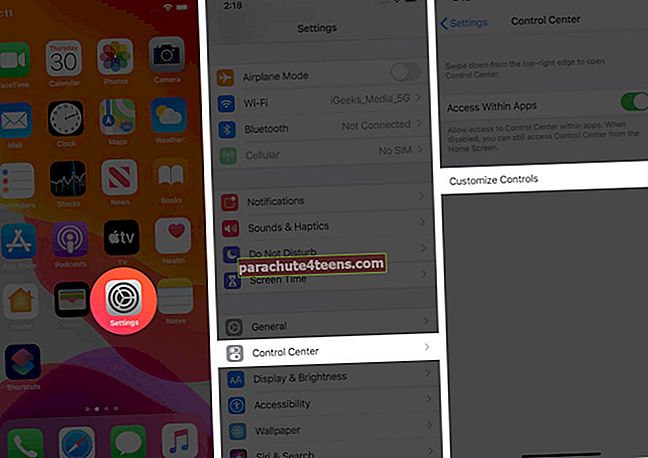
- Krāns '+ ‘, Lai vadības centram pievienotu piekļuves saīsni.
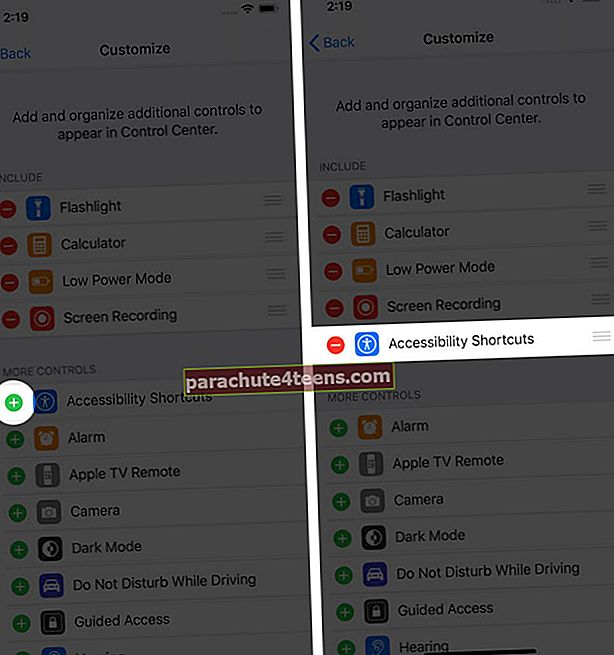
- Atvērt Vadības centrs un atrodiet ikonu Pieejamības saīsnes.
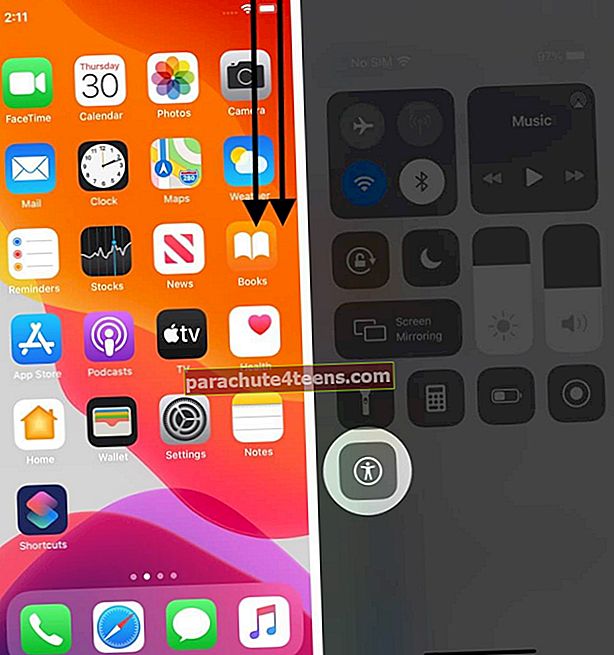
- Atlasiet funkciju, lai to aktivizētu.
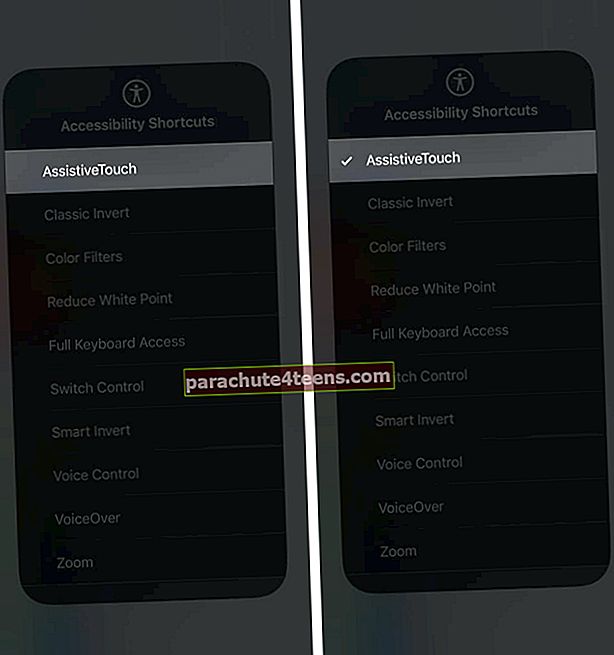
Lai atspējotu funkciju, atveriet Vadības centrs → pieskarieties Pieejamības saīsne ikona → noņemiet atzīmi no funkcijas lai to deaktivizētu.
Satīt
Pieejamības saīsne joprojām ir viena no nepietiekami novērtētajām funkcijām iPhone un iPad. Tāpēc dariet mums zināmu, kurš saīsne jums visvairāk patika? Pastāstiet mums komentāru sadaļā zemāk!
Jūs vēlaties izlasīt arī šīs ziņas:
- Kā lietot saīsnes lietotni iPhone un iPad
- Atrodiet saglabātās paroles iPhone un iPad ierīcēs
- Kā lietot Memoji iPhone un iPad Pro
- Kā lietot Apple Watch pieejamības saīsni watchOS 7